C言語でEV3開発(4)
今回のエントリーは、前回のエントリー内容/EclipseでEV3の実行ファイルをビルドするための環境構築への別アプローチです。
前回のエントリの内容、実は少し問題のあるアプローチです。
「少し」と書いたのは、前回紹介した内容でもクロス環境は十分に実現でき、実際に実行ファイルの作成はできています。
では、何が問題なのか?です。
それは、「単体テスト」です。
単体テストは、開発PC上で行います。
そのため、EV3の開発環境でPC(VM)上で動作する実行ファイルが作成できなければなりません。
しかし、前回の内容では、ビルドできるのはEV3の実行ファイルのみです。
そこで今回は、前回作成した環境で、さらにPC(VM)上で動作するための環境設定の構築手順について記載します。
1. 設定画面表示
まず、Eclipseを起動し、EV3開発プロジェクトのプロパティを開きます。
ついで、[C/C++ビルド]-[設定]を選択します。これで、設定画面が表示されます。
2. 構成のコピー
設定画面が表示されたら、右上の[構成の管理…]を選択します。

すると[構成の管理]ダイアログが表示されます。この画面において、コピーしたい構成を選択し、[新規]ボタンを押下します。

[新規構成の作成]画面ダイアログが表示されるので、任意の名前と説明を入力します。ここでは、PCDebug/PC上でのデバッグ環境とします。

次に、設定のコピー元の[プロジェクトからインポート]ボタンを有効にし、リストからベースにしたい設定を選択します。ここでは、Debugを選択しました。

これにより、PCDebugという構成が追加されました。
3. クロスコンパイラ設定変更
次に、クロスコンパイラの設定を変更します。
1.設定画面表示と同様の手順で設定画面を表示します。次に、[ツール設定]タブを表示します。
このとき、[構成]は、2. 構成のコピーで追加した構成を選択します。
ここで、ツール設定タブの[Cross Settings]を選択します。すると、接頭部にクロスコンパイラのGCC前、パスにはクロスコンパイラのパスが表示されています。
これを両方とも削除します。

これで、クロスコンパイラの設定は完了です。
4. ビルドの確認
プロジェクトをビルドします。
下が、実行した際のコンソールです。

使用しているコンパイラがgccになっていることが確認できます。
また、ビルドされた実行ファイルを確認すると、PC向けのファイルになっていることが確認できます。
さらに、実際にファイルも実行できます。

これで、1つのプロジェクトでPC/EV3向けの実行ファイルの両方がビルドできるようになりました。
単体テストなども、実行できます。

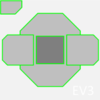



ディスカッション
コメント一覧
まだ、コメントがありません